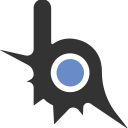- 1,789
- 2,131
Установка и запуск SAMP на Linux
Если вас когда-либо посещала идея установки SAMP на операционную систему под управлением Linux, то возможно Вы сталкивались с проблемой запуска игры, созданной под OC Windows на совершенно отличной операционной системе. Известно, что Linux не способен запускать такие игры, как GTA San Andreas, но это не значит, что их нельзя установить. В этом гайде мы разберём то, как без особого труда установить на свой Linux GTA San Andreas, поставить на неё SAMP и установить различные модификации для игры. Данный гайд подойдет для любых Linux систем, основанных на дистрибутиве Ubuntu. Для установки игры мы будем использовать PlayOnLinux и плагин PlayOnLinux Vault.
Шаг первый. Подготовка Linux к установке GTA San Andreas.
Чтобы в будущем не столкнуться с какими-либо проблемами при установке и запуске GTA San Andreas, стоит подготовить систему заранее. Обновите все драйвера, которые могут повлиять на работоспособность игры. Это можно сделать при помощи менеджера драйверов: на каждом дистрибутиве Linux он свой - нужно поискать. Также через менеджер языков стоит скачать русскую локализацию под две кодировки: UTF-8 и CP1251 (Windows-1251). После этого установите последнюю версию PlayOnLinux с официального сайта, через менеджер приложений вашего Linux, либо любым другим возможным способом. Теперь перезагрузите ваш компьютер.
Шаг второй. Настройка PlayOnLinux.
Теперь нам нужно установить правильную версию Wine, чтобы не испытывать проблем во время запуска и процесса игры. Откройте вкладку "Утилиты", потом нажмите на кнопку "Управление версиями Wine". В списке доступных версий Wine найдите версию 3.2 и при помощи кнопки со стрелкой вправо установите её. Перезапустите POL.
Шаг третий. Установка SAMP с помощью плагина POL Vault.
Для начала Вам нужно будет скачать специальных архив, который хранит в себе следующие вещи: GTA:SA (без сюжетной линии), SAMP 0.3.7-R1, CLEO 4.3, SF 5.4.1 Final, MoonLoader 0.27-preview3, SL 2.0 Localization. Поместите его в любое удобное для вас место и направляйтесь в PlayOnLinux. Найдите вкладку "Плагины", откройте её и найдите там плагин "PlayOnLinux Vault". Запустите этот плагин и нажмите кнопку "Далее". В списке выберите вариант "Restore an applications..." и нажмите "Далее". Нажмите на кнопку "Просмотр" и укажите файл, который вы скачали ранее. Далее следуйте указаниям плагина и дождитесь окончания импорта игры в PlayOnLinux.
Шаг четвертый. Настройка оболочки Wine.
Когда SAMP импортировался в PlayOnLinux, вы увидите его в списке игр и приложений. Выделите его мышкой, после этого слева нажмите на кнопку "Настроить". Перейдите во вкладку "Wine" и нажмите на кнопку "Настроить Wine". Откройте вкладку "Графика" и установите нужное вам расширение экрана. Не рекомендуется выставлять полноэкранный режим, так как игра может зависнуть и вам придётся перезагружать компьютер. Ставьте такое разрешение, чтобы в крайнем случае Вы могли закрыть окно при помощи PlayOnLinux. Кстати, сделать это можно во вкладке "Wine", нажав на кнопку "Завершить процессы". Настроив разрешение, сохраняйте изменения и закрывайте окно. Теперь перейдите во вкладку "Основные" окна PlayOnLinux и укажите в поле "Версия Wine" ту версию, что мы устанавливали во втором шаге.
Шаг пятый. Запуск игры.
Теперь, когда вы всё настроили, можете запускать SAMP. Выделите мышкой SAMP в списке игр и нажмите кнопку "Запуск". Если всё настроено правильно, у вас должен появиться клиент SAMP. Добавляем сервер, указываем свой ник и запускаем игру. Можете наслаждаться игрой в SAMP на Linux OC.
- Если вы захотите что-то установить при помощи установщика Windows, откройте вкладку "Настроить", перейдите во вкладку "Разное" и нажмите на кнопку "Выполнить файл .exe на этом виртуальном диске", укажите нужный вам .exe файл и установите его в папку с GTA. По умолчанию путь к папке с GTA следующий: drive_c/GTA.
- Если вы хотите закинуть файлы в папку с GTA, просто перейдите во вкладку "Разное" и нажмите на кнопку "Открыть каталог виртуального диска". Устанавливать CLEO, SF и Lua модификации можно абсолютно так же, как вы делаете это на вашей Windows системе. Ничего сверхестественного.
- Если вы ищите папку со скриншотами и настройками GTA San Andreas и SAMP, то просто найдите папку "GTA San Andreas User Files" в папке с документами на Linux.
- Если, играя в SAMP, вы заметили, что русские буквы отображаются в чате криво и налезают на друг друга, установите для чата шрифт Verdana. Если русские буквы вообще не отображаются или отображаются в качестве иероглифов, установите языком системы русский с кодировкой UTF-8 и перезапустите ваш компьютер.
Огромная благодарность за помощь в подготовке данного гайда: @Crazy Aim!
Последнее редактирование: